win10玩游戏分辨率不对怎么调 win10玩游戏分辨率不对调整方法
更新日期:2023-02-04 09:17:05
来源:互联网
win10玩游戏分辨率不对怎么调?用户们可以直接的点击属性下的兼容性,然后选择更改所有用户的设置,在将禁用全屏优化这个功能勾选上就可以了,那么接下来就让本站来为用户们来仔细的介绍一下win10玩游戏分辨率不对调整方法吧。
win10玩游戏分辨率不对调整方法
1、在桌面上找到分辨率不正确的游戏图标,鼠标右击图标,点击“属性”。
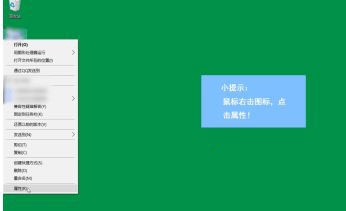
2、点击“兼容性”选项卡,点击下方的“更改所有用户的设置”。
3、把”禁用全屏优化“勾选上。
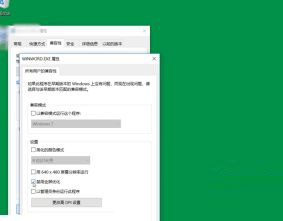
4、勾选上“以兼容模式运行这个程序”,在下拉三角下选择之前的系统。点击“应用”,点击”确定“即可。
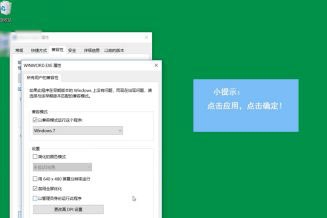
常见问题
- 知乎小说免费阅读网站入口在哪 知乎小说免费阅读网站入口分享365438次
- 知乎搬运工网站最新入口在哪 知乎盐选文章搬运工网站入口分享218664次
- 知乎盐选小说免费网站推荐 知乎盐选免费阅读网站入口分享177208次
- 原神10个纠缠之缘兑换码永久有效 原神10个纠缠之缘兑换码2024最新分享96861次
- 羊了个羊在线玩入口 游戏羊了个羊链接在线玩入口70746次
- 在浙学网页版官网网址 在浙学官方网站入口66419次
- 王者荣耀成年账号退款教程是什么?王者荣耀成年账号可以退款吗?64796次
- 地铁跑酷兑换码2024永久有效 地铁跑酷兑换码最新202458573次
- paperpass免费查重入口58502次
- 蛋仔派对秒玩网址入口 蛋仔派对秒玩网址入口分享57697次

